ESP32 - DHT11
Ce tutoriel vous explique comment utiliser l'ESP32 pour lire la température et l'humidité à partir du capteur DHT11, et pour afficher les valeurs sur le moniteur série. Le tutoriel fournit des instructions pour le capteur DHT11 ainsi que pour le module DHT11.
Préparation du matériel
Ou vous pouvez acheter les kits suivants:
| 1 | × | Kit de Démarrage DIYables ESP32 (ESP32 inclus) | |
| 1 | × | Kit de Capteurs DIYables (30 capteurs/écrans) | |
| 1 | × | Kit de Capteurs DIYables (18 capteurs/écrans) |
À propos du capteur de température et d'humidité DHT11
| DHT11 | |
|---|---|
| The humidity range | 20% to 80% |
| The humidity accuracy | 5% |
| The temperature range | 0°C to 50°C |
| The temperature accuracy | ± 2°C |
| The reading rate | 1Hz (one time per second) |
| Operating Voltage | 3 to 5V |
Brochage DHT11
DHT11 se présente sous deux formes : capteur brut et module.

Le capteur DHT11 comprend 4 broches :
- Broche GND : connectez cette broche à GND (0V)
- Broche VCC : connectez cette broche à VCC (3,3V ou 5V)
- Broche DATA : la broche est utilisée pour communiquer entre le capteur et l'ESP32
- Broche NC : Non connectée
Nous vous recommandons vivement d'utiliser le module DHT11. Les modules possèdent une résistance intégrée et seulement trois broches : VCC, GND et DATA (ou alternativement : +, -, et OUT).
Schéma de câblage entre DHT11 et ESP32
Le câblage pour l'ESP32 est le même pour les deux capteurs. Sous forme originale, une résistance de 5K à 10K Ohms est nécessaire pour maintenir la ligne de données haute et permettre la communication entre le capteur et l'ESP32.
Câblage du capteur ESP32 - DHT11
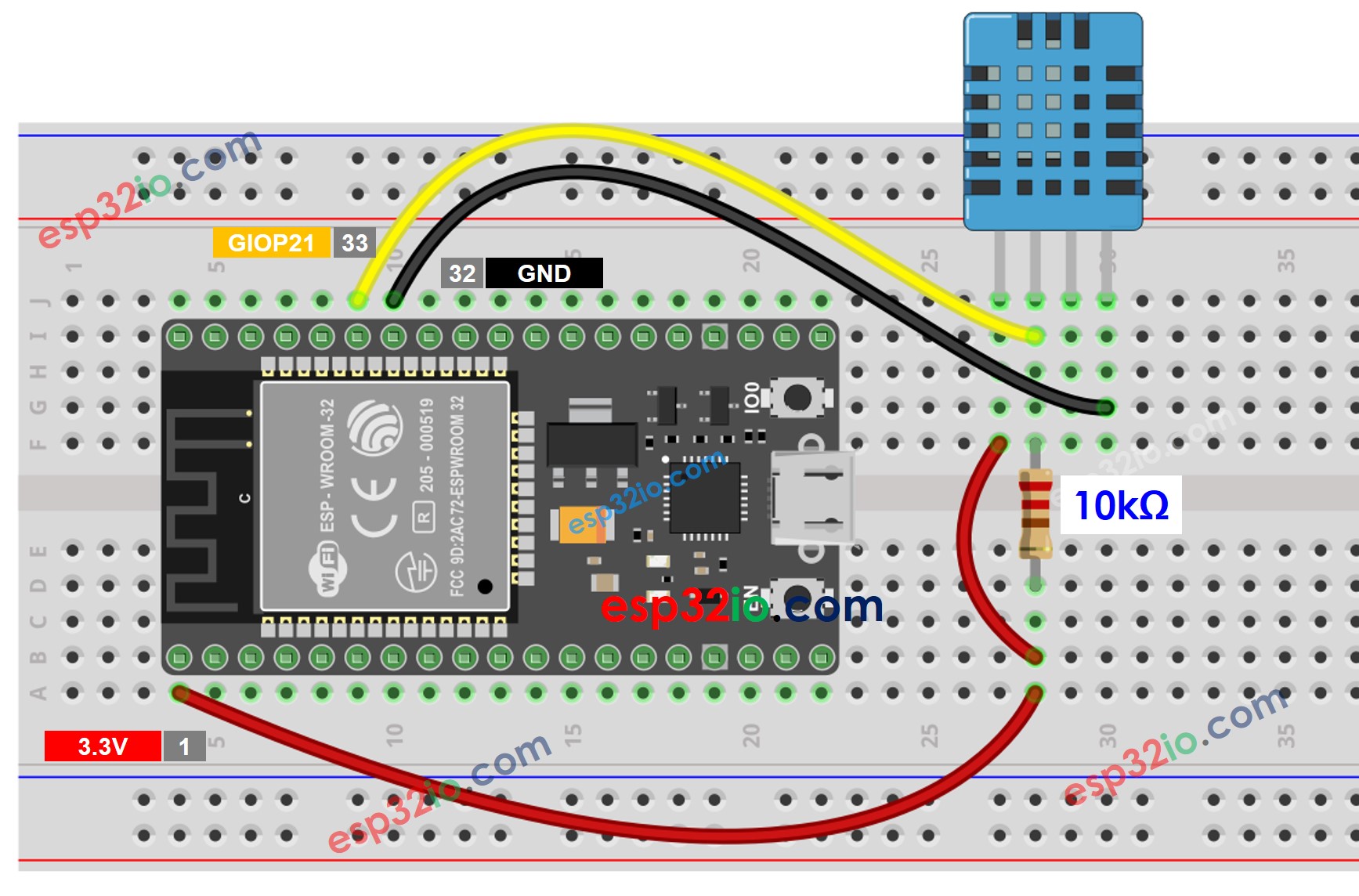
Cette image a été créée avec Fritzing. Cliquez pour agrandir l'image.
Si vous ne savez pas comment alimenter l'ESP32 et d'autres composants, consultez les instructions dans le tutoriel suivant : Comment alimenter l'ESP32..
Câblage du module ESP32 - DHT11
La plupart des modules de capteur DHT11 intègrent une résistance, vous n'avez donc pas besoin de l'ajouter. Cela nous épargne quelques travaux de câblage ou de soudure.
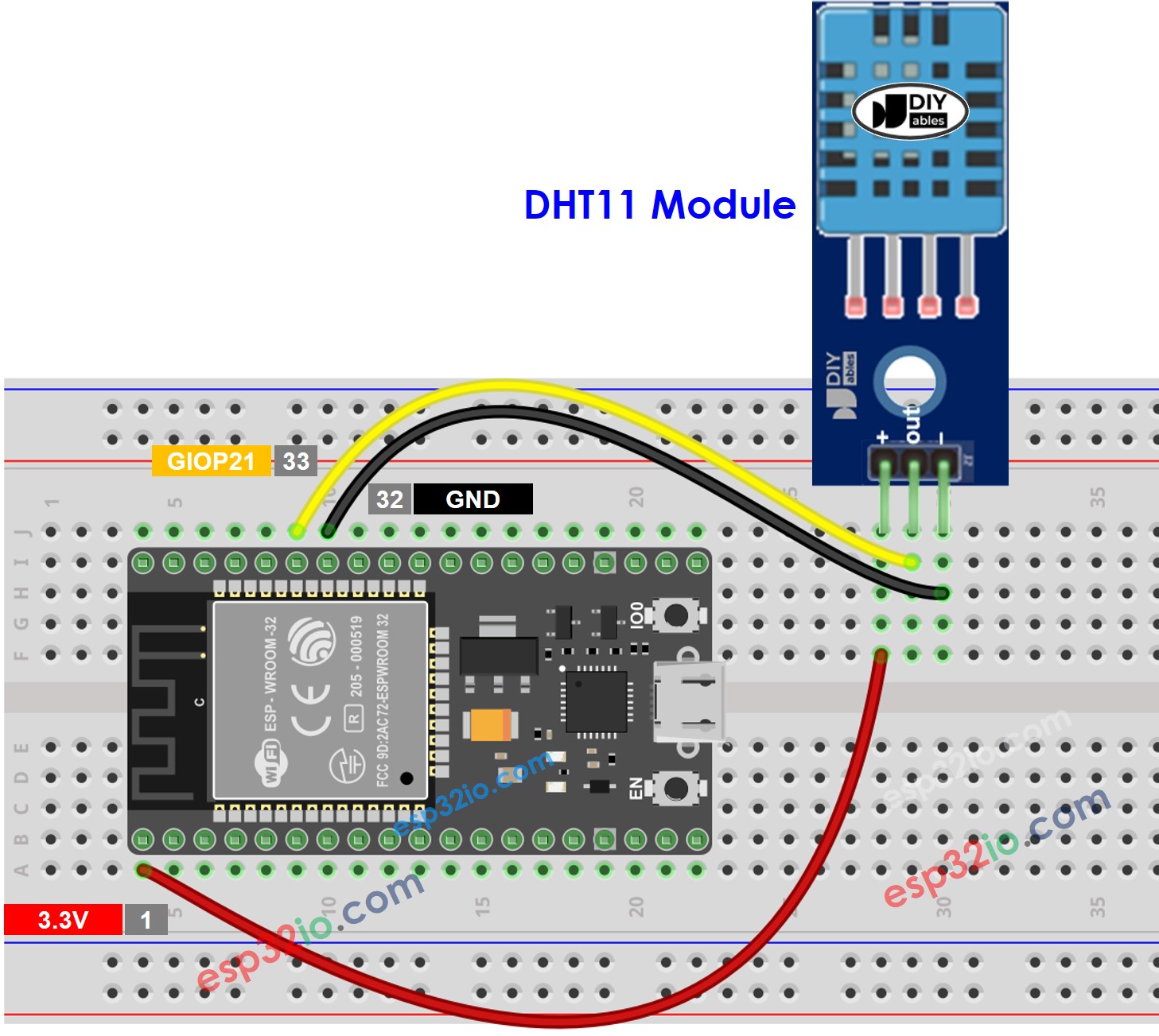
Cette image a été créée avec Fritzing. Cliquez pour agrandir l'image.
Code ESP32 - DHT11
Étapes rapides
- Si c'est la première fois que vous utilisez un ESP32, consultez Installation du logiciel ESP32..
- Réalisez le câblage comme sur l'image ci-dessus.
- Connectez la carte ESP32 à votre PC via un câble micro USB.
- Ouvrez Arduino IDE sur votre PC.
- Sélectionnez la bonne carte ESP32 (par exemple, Module de développement ESP32) et le port COM.
- Cliquez sur l'icône Libraries dans la barre latérale gauche de l'Arduino IDE.
- Tapez "DHT" dans la zone de recherche, puis recherchez la bibliothèque de capteurs DHT par Adafruit.
- Installez la bibliothèque en cliquant sur le bouton Install.
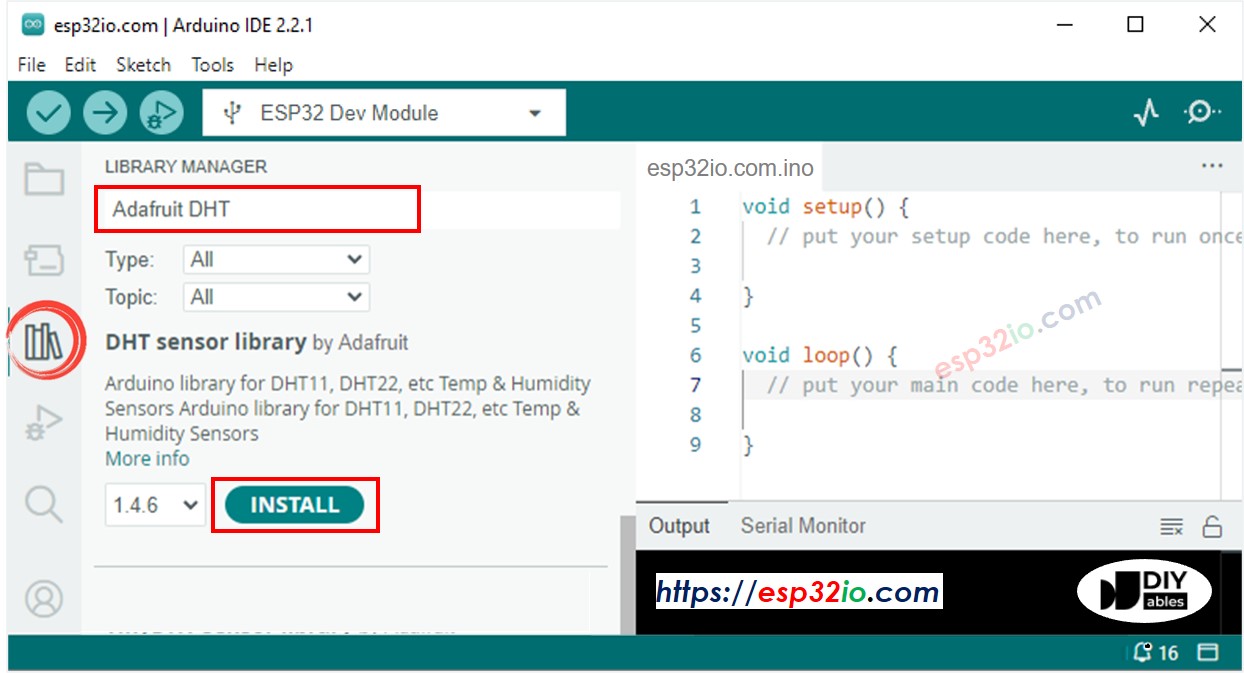
- Une fenêtre apparaît pour vous demander d'installer les dépendances pour la bibliothèque
- Installez toutes les dépendances pour la bibliothèque en cliquant sur le bouton Install All.
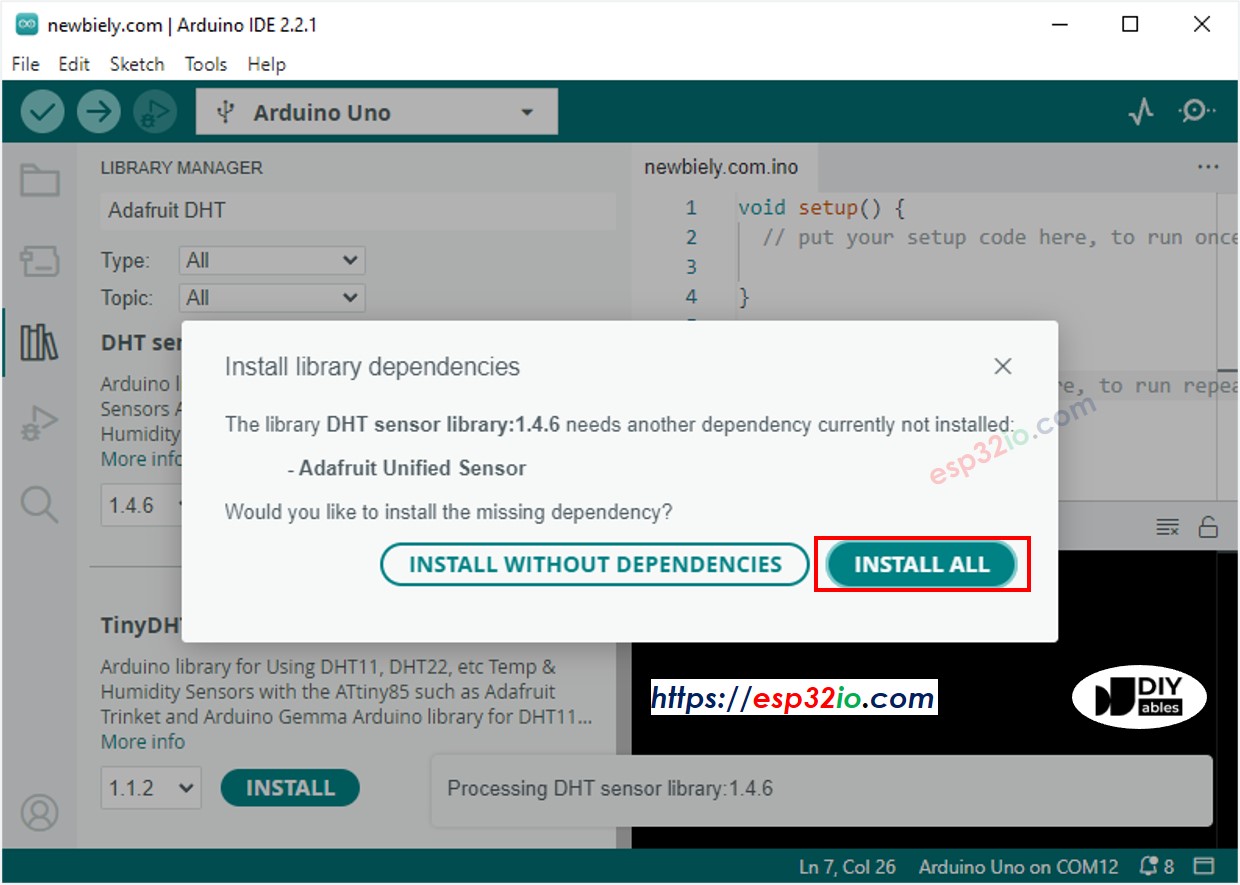
- Copiez l'un des codes ci-dessus et ouvrez-le avec l'IDE Arduino
- Compilez et téléchargez le code sur la carte ESP32 en cliquant sur le bouton Upload dans l'IDE Arduino
- Rendez le capteur plus froid ou plus chaud. Par exemple, en plaçant le capteur près d'une tasse de café chaud
- Consultez le résultat sur le moniteur série. Cela ressemble à ce qui suit :.
